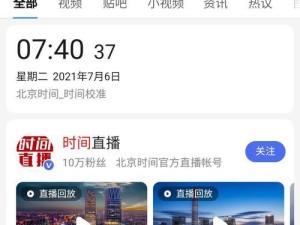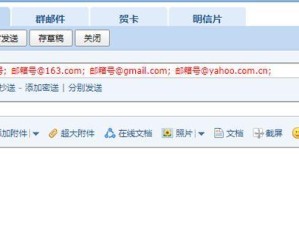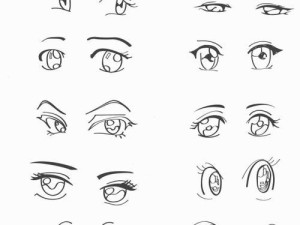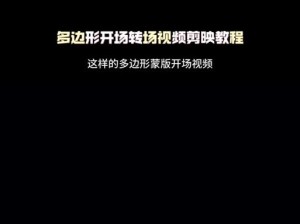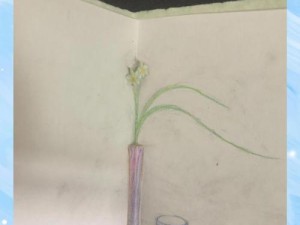在日常使用电脑过程中,有时我们可能会遇到系统崩溃或感觉系统运行缓慢等问题,此时重新安装操作系统是解决问题的常见方法之一。本文将详细介绍如何使用U盘来启动Win7系统进行重装。

准备工作:制作U盘启动盘
1.下载Win7系统镜像文件
在官方网站或其他可信的下载平台上下载Win7系统镜像文件,并确保文件完整。
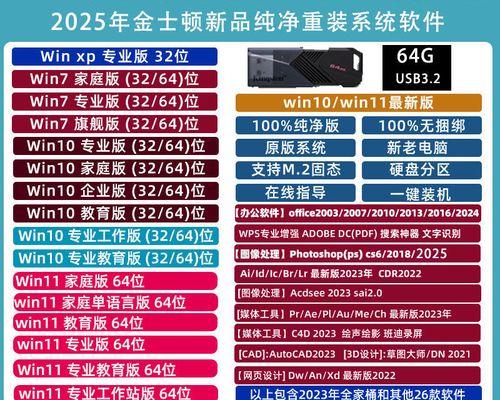
2.准备一个容量大于4GB的U盘
由于Win7系统较大,需要一个容量大于4GB的U盘来制作启动盘。
3.使用专业制作工具制作启动盘

有多种制作工具可以帮助我们制作U盘启动盘,例如UltraISO、Rufus等。根据个人喜好选择合适的工具,并按照工具的操作步骤将Win7系统镜像文件写入U盘中。
设置电脑从U盘启动
1.进入BIOS设置界面
在电脑开机过程中按下相应的快捷键(一般是Del或F2)进入BIOS设置界面。
2.修改启动顺序
在BIOS设置界面中,找到“Boot”或“启动”选项,将U盘设置为第一启动设备。具体操作方法可能会因电脑品牌和型号的不同而有所差异,可以参考相关说明手册。
重启电脑并开始安装
1.保存设置并重启电脑
在BIOS设置界面中,将之前的修改保存,并重启电脑。
2.进入U盘启动界面
当电脑重新启动后,会自动从U盘启动,并进入U盘启动界面。
3.开始安装Win7系统
在U盘启动界面中选择安装Win7系统选项,并按照提示进行安装操作,包括选择安装位置、设置用户名和密码等。
注意事项及常见问题解决
1.确保U盘正常工作
在制作U盘启动盘和安装系统之前,应该确保U盘本身没有损坏,可以通过在其他电脑上进行读写测试来验证。
2.备份重要数据
在重新安装系统之前,应该提前备份重要的个人数据,以防安装过程中数据丢失。
3.安装过程中遇到问题如何解决
安装过程中可能会遇到各种问题,例如安装失败、无法找到驱动程序等。可以通过搜索相关问题的解决方案或向专业人士寻求帮助来解决。
通过本文的指导,我们了解到如何使用U盘启动Win7系统进行重装。在进行重装前,我们要先制作U盘启动盘,并在BIOS设置中将U盘设置为第一启动设备。之后,按照U盘启动界面的提示进行安装操作即可。同时,我们也需要注意一些常见问题的解决方法,以确保安装顺利进行。希望本文能够帮助读者顺利完成Win7系统的重装过程。